
stockcharts.com で複数銘柄比較を行う方法 (同一銘柄配当&他銘柄パフォーマンス)
ーーーーーーーーーーー2021/08/08 追記ーーーーーーーーーーー
今後こちらに移行します。
ーーーーーーーーーーー2021/08/08 追記ーーーーーーーーーーー
stockcharts.com で同じチャート画面に複数の銘柄を表示させる方法をご紹介します。
配当込みのデータ、配当無しのデータ
以下の記事で配当を含んだデータと、配当無しのデータについて記述しています。
基本的にTradingViewでは配当無しのデータが表示され、
stockcharts.comでは配当込みのデータがチャートが表示されます。
どのぐらい影響があるのかを見るには同じスケールのチャートの同時に二つ出してみるのが一番確実です。以下に、その表示方法をご紹介します。
基本データの表示
https://stockcharts.com/ にアクセスしていただき、今回の例ではPM(配当投資では有名なタバコ銘柄のフィリップモリス)の例を挙げさせていただきます。

左上の枠にシンボルコードである PM と打ち込んでいただき、矢印の部分にある Update のボタンを押していただくとチャートが表示されます。
不必要な情報の削除
移動平均や他の指標などを今回はすべて削除します。

Overlays Indicators といったところで選択されているものを
いったん全部非選択 - None - にして同様にUpdate のボタンを押していただきます。
比較の銘柄追加方法1
シンプルなチャート表示になったところで、比較の銘柄の追加を行います。
まずは Overlays のプルダウンメニューから Price (same scale) を選びます。

比較の銘柄追加方法2
Parameters に今回の例では _PM (アンダースコアをシンボルコードの前につける)と入力します。stockcharts.comでは ( _ ) アンダースコアをシンボルコードの前につけると配当無しのデータとなります。
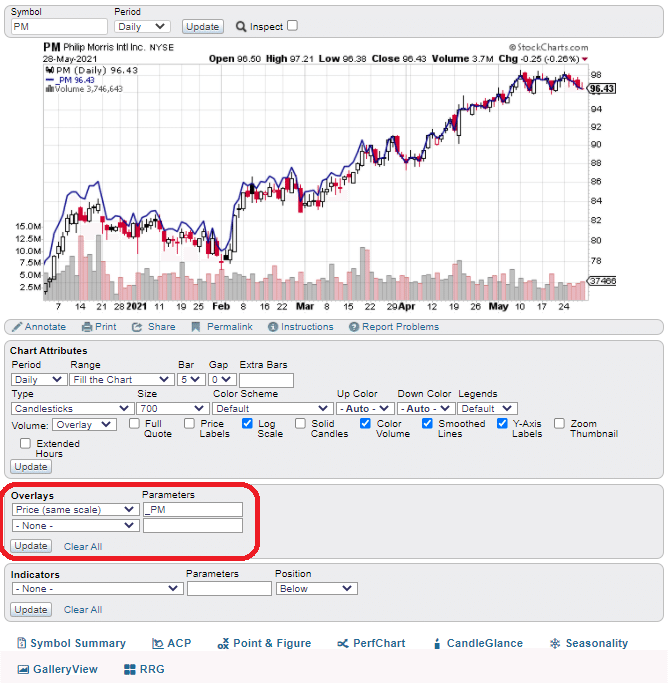
上の画像では青い線が2番目として表示されている銘柄のチャート表示となります。
期間の変更
短い期間だと配当の影響が見えにくいので、以下の例では5年間での比較を行います。期間を5年と指定し、Updateを行います。


また、いわゆるローソク足から Solid Line と言われるようなラインチャートに変更することもできます。
今回の例では
配当分がない(青い線):100ドルだったものが96ドルになっているように見えますが、
配当を加味すると(赤・黒の線)75ドルが96ドルになったという事が分かります。
また、上記では配当に注目し、同じ銘柄で比較しましたが、他の銘柄とパーセントでのパフォーマンスでも比較もできます。
他の銘柄とパーセントでのパフォーマンスでも比較
下の例では PM と SPX (S&P500) の5年間のパフォーマンスチャートを出しています。操作する箇所が数か所あります。

期間:赤 ここでは5年間を選択しています。
表示方法:黄 96ドルといった現在の価格ではなく、期間での%によるパフォーマンスとなります。
チャートの色:緑 PMのチャートの色を今回は red と指定しています。
比較チャート:紫 米国の代表的な指数S&P500に指数 $SPX を同じスケール軸(右側)で表示しています。
配当込みのデータなどで精緻な比較ができますので、便利だと思います。
また、ブラウザ上で特別なプログラミングも必要ないので、初心者にも使いやすい設計だと思います。
興味ある方、いろいろ分析したい方など、ぜひ使ってみてください。
読んでいただき大変ありがとうございました。なにか、不明な点や、質問などありましたらコメント等いただければと思います。できる範囲でお答えしたいと思います。
ーーーーーーーーーーーーーーーーーーーーーーーーーーーーーーーーーー
Pythonで資産運用モデルを作成する記事をまとめました。
Pythonを用いて、株価取得、チャート表示、株価分析、株価予測、株価の機械学習、ポートフォリオの構築、ポートフォリオの最適化、スクレイピングなどを行う記事を集めました。
もし興味を持っていただけるなら読んでみてください。
サポートしていただき大変ありがとうございます。 励みになります。
